硕博期间最常做的,也是最关键的事情,往往不是做实验,而是写文章。为什么这么说呢?你愿意让你的劳动成果仅仅做个毕业论文吗?难道不想让它发表出去? 又或者为了满足毕业要求,你......
2024-02-15 200 写作方案
前面我们介绍了如何使用Origin制作Treemap,也就是树状图。其实Excel也能做树状图,而且更加快捷,更加迅速,更加好看。
由于Excel导出图片质量不高,所以如何使用Excel做一些图,其实被忽略了。通过介绍插件xltoolbox这个插件,已经解决了Excel导出高质量图片的问题。
这是我用Excel做出的树状图,是不是也挺好看的?
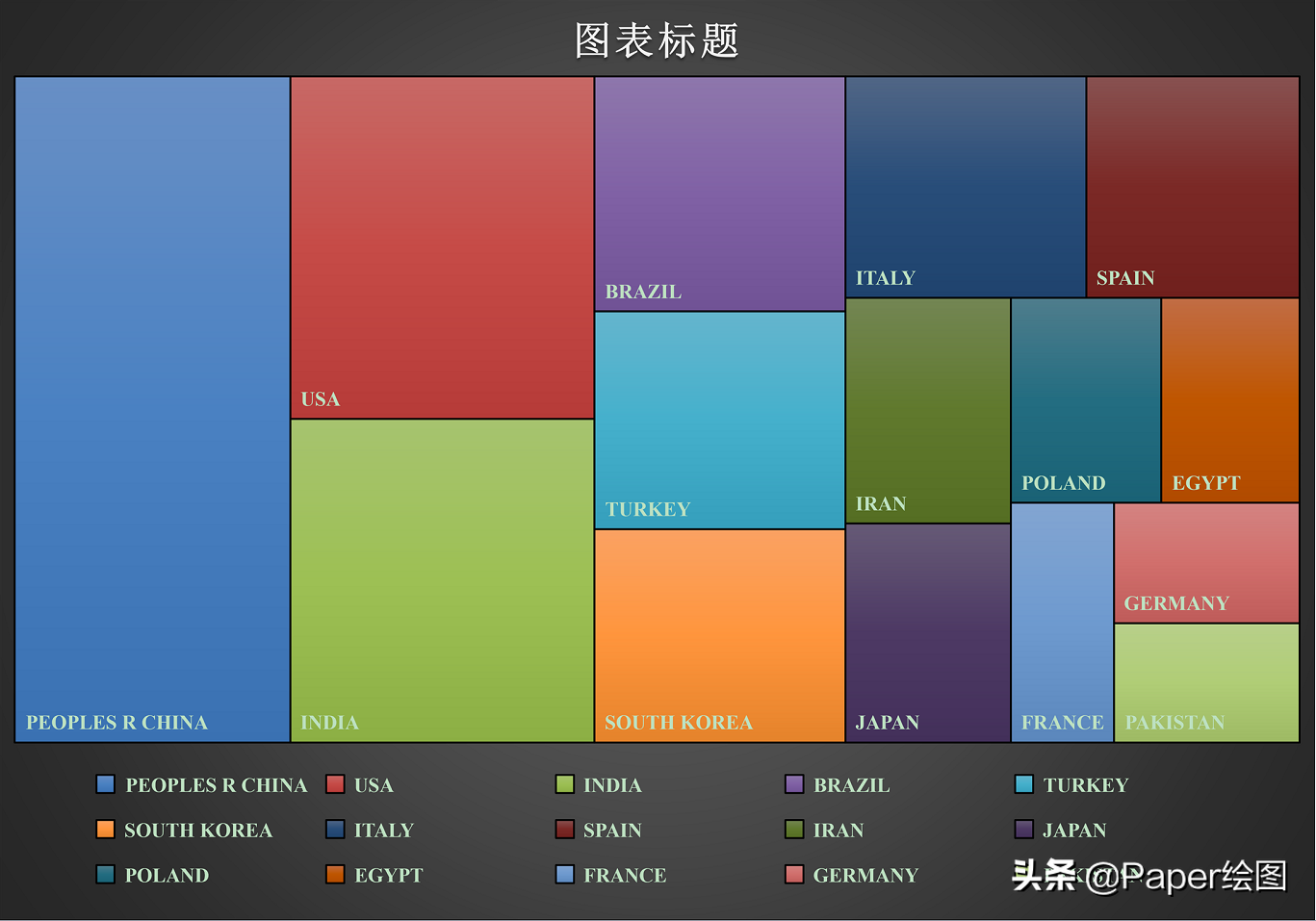
Excel 2019
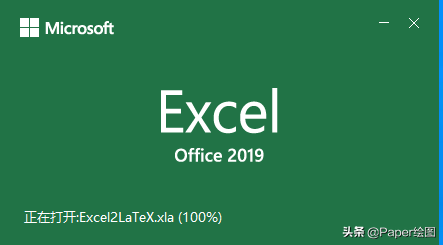
xltoolbox
不知道的可以看这篇推文“XL Toolbox——Excel高清图片导出 ”
1. 打开Excel,输入数据,这里我们使用国家或者地区的发文量来作图
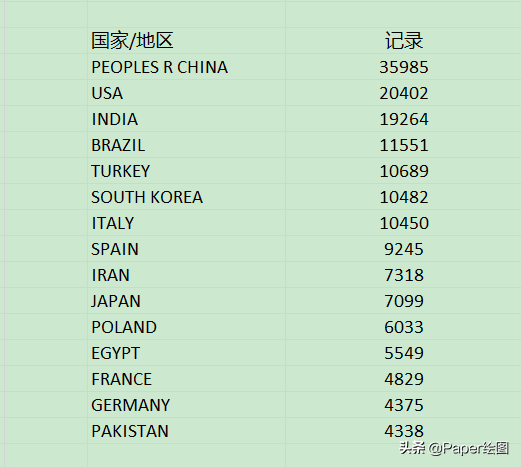
2. 选择菜单栏-插入-图表-树状图,即可出图
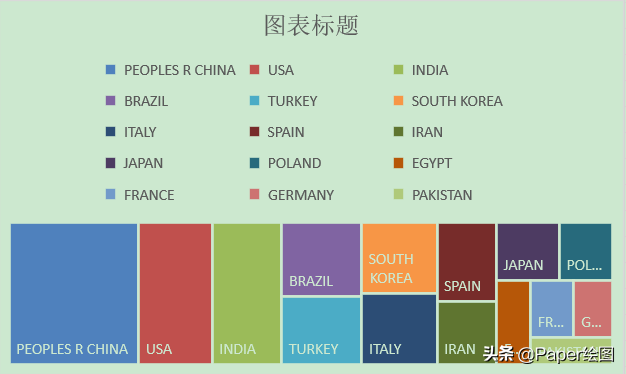
3. 沿着边角将其拉开,使得字体全部舒展开来
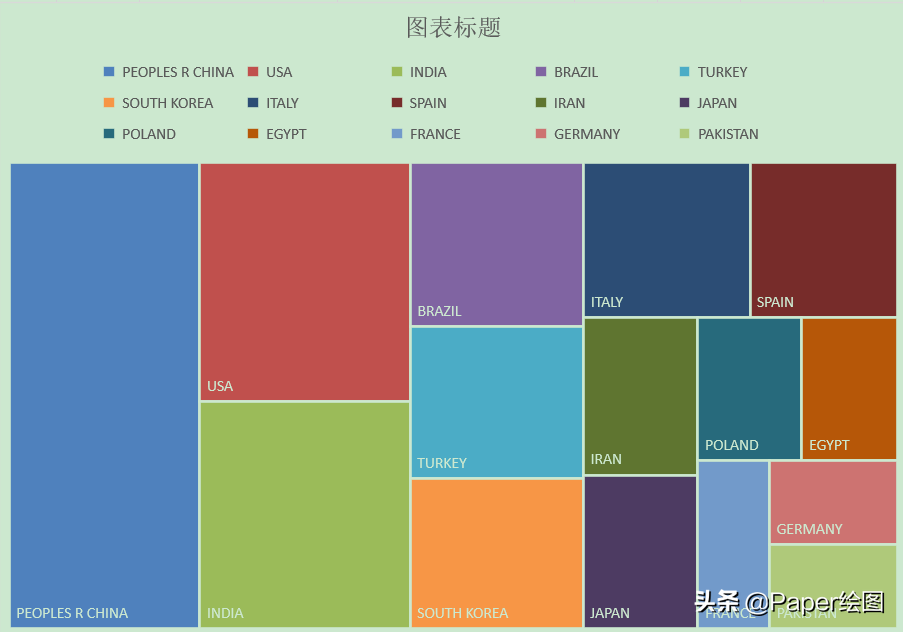
4. 双击图表,在菜单栏选择设计,选择一个好看的样式,这里我选择样式6,进行主题设计
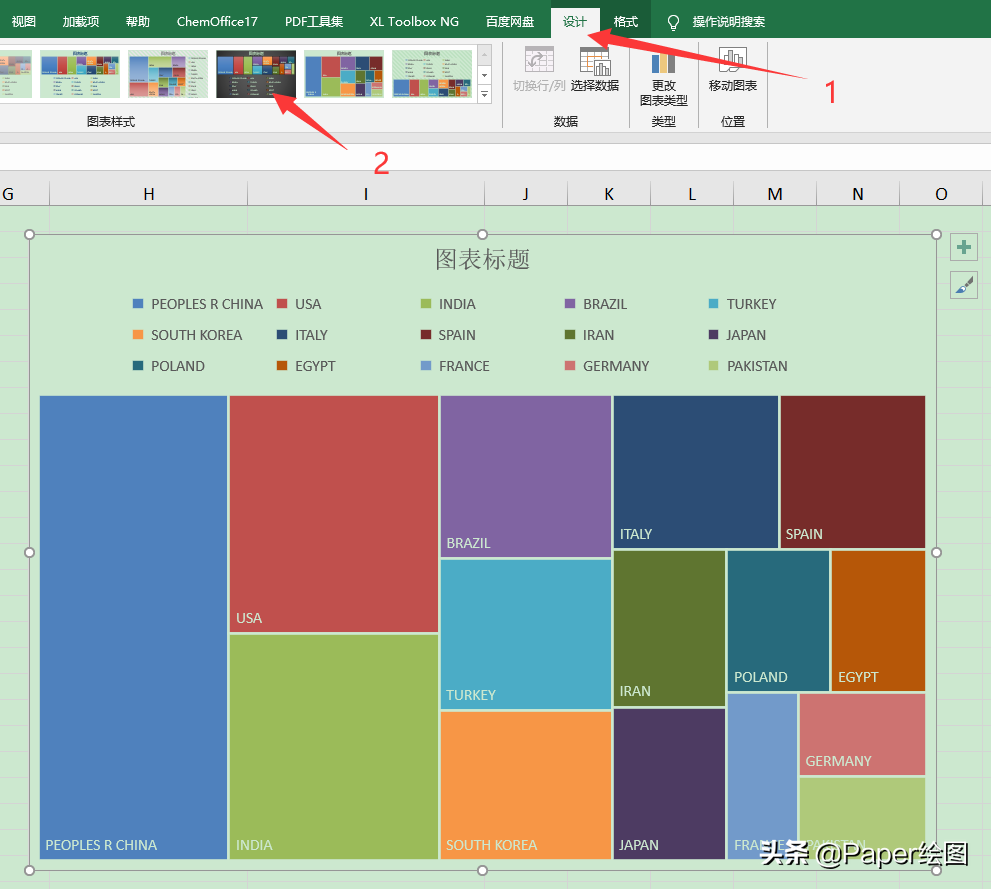

5. 最后,右击图中的字体,选择字体选项
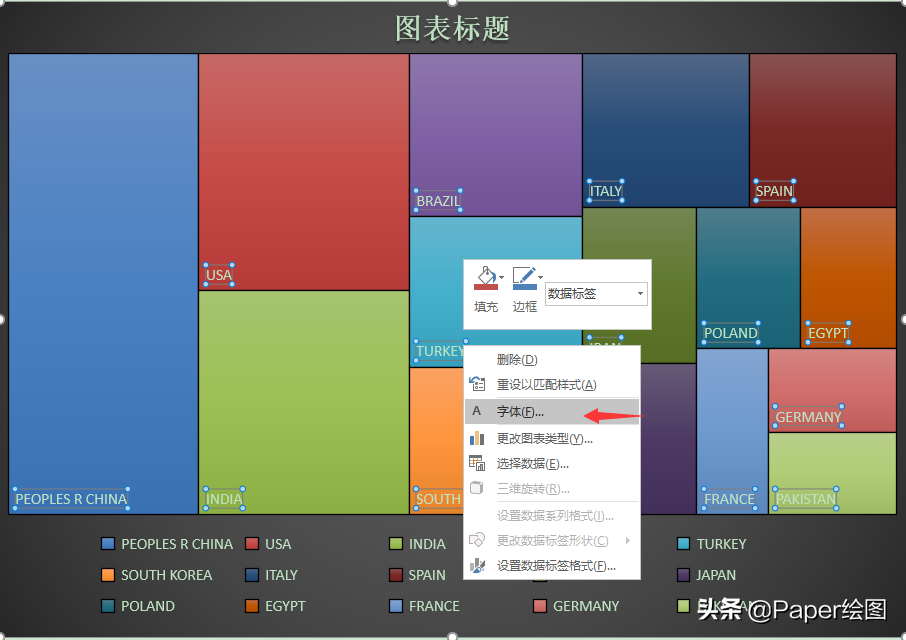
6. 将英文字体标签全部改为Time New Rowan字体

7. 将下方的标签,也改正一下字体
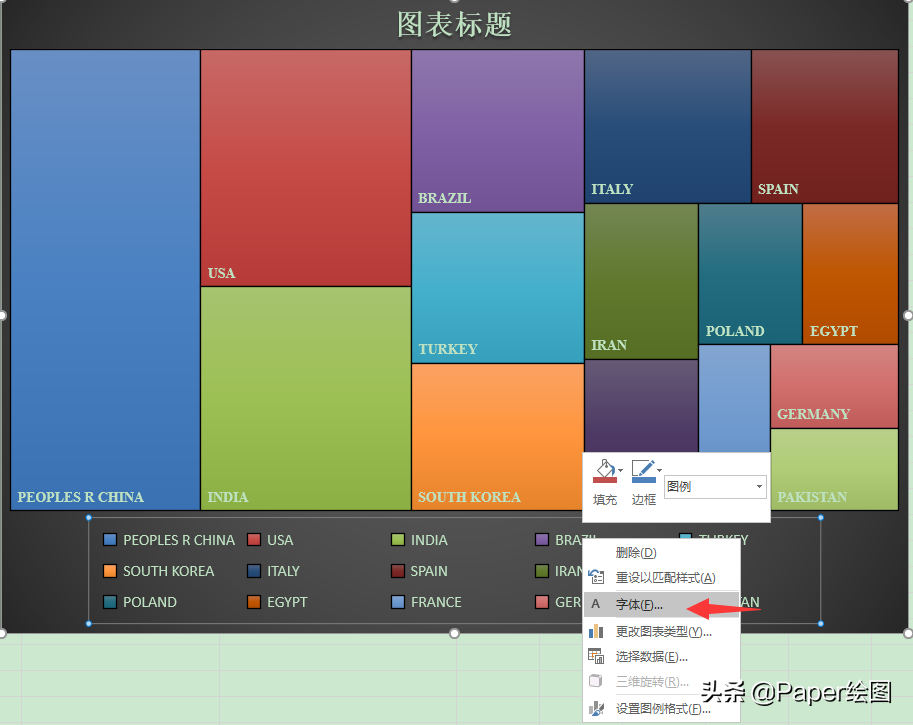
8. 最后使用xltoobox插件导出图片为tiff格式,300dpi
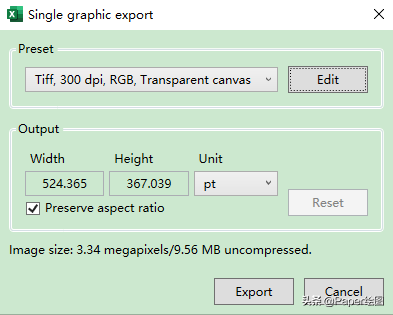
9. 怎么样,好看吗?
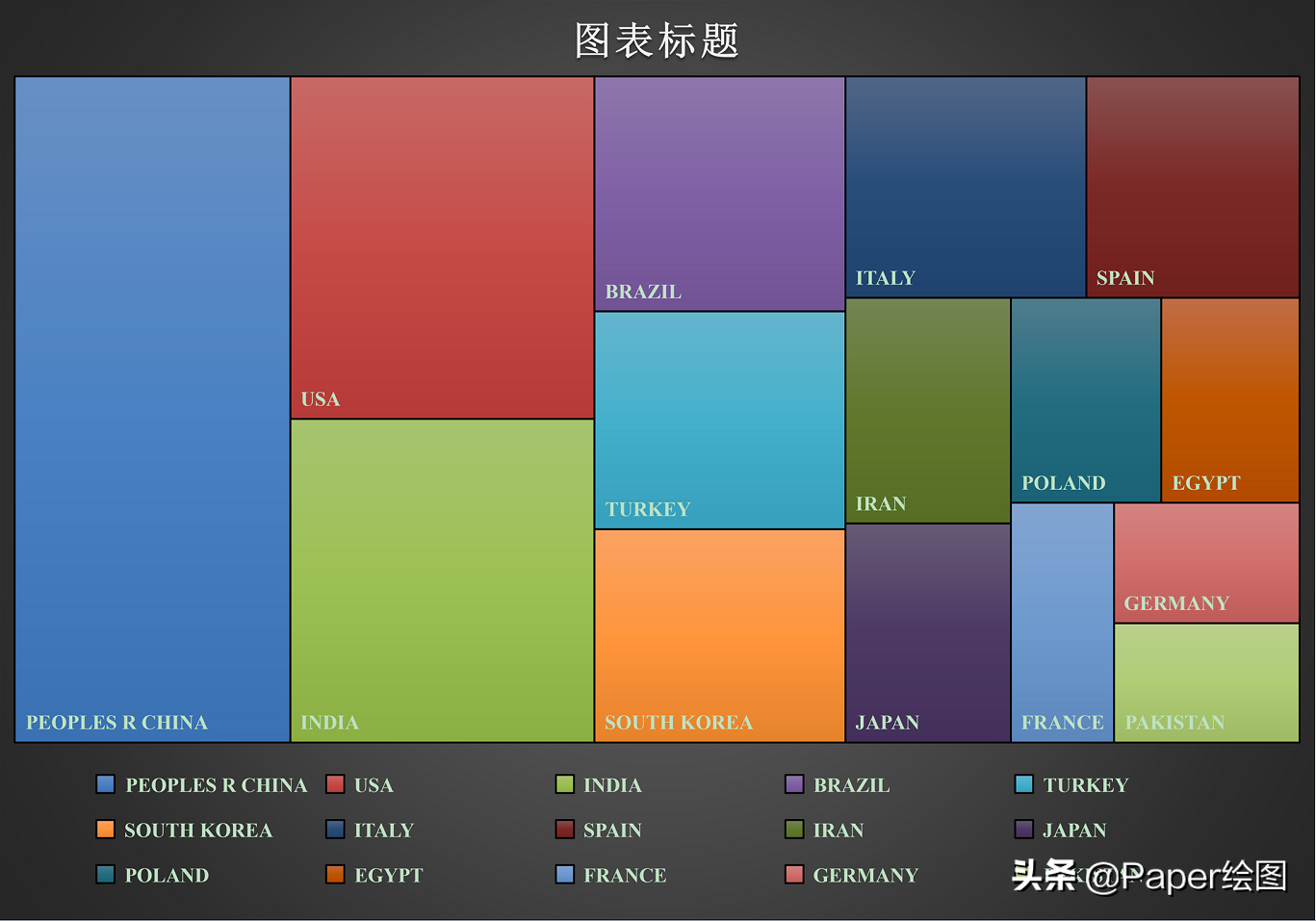
标签: Treemap
相关文章
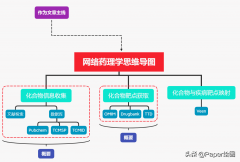
硕博期间最常做的,也是最关键的事情,往往不是做实验,而是写文章。为什么这么说呢?你愿意让你的劳动成果仅仅做个毕业论文吗?难道不想让它发表出去? 又或者为了满足毕业要求,你......
2024-02-15 200 写作方案
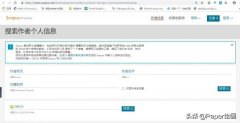
首先我们百度百科一下,什么是H-index: h-index ,又称为h指数或h因子(h-factor),是一种评价学术成就的新方法。h代表高引用次数(high citations),一名科研人员的h指数是指他至多有h篇论文分......
2024-02-14 201 一键查询你导师的学术地位
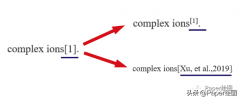
Endnote的参考文献更改的使用,是一件比较有意义的事情。那么今天要说的是文中的参考文献格式如何更改?如下图所示,那么我们应该如何进行更改我们需要的格式呢?下来跟着小编来学习一下......
2024-02-14 201 Endnote更改文中的参考文献格式

最近在写英文文章的时候,发现了一个隐藏了很久的错误问题。就是我的摄氏度C符号输入错了,这个问题以前也没有仔细去探究过怎么输入,所以一直是一个隐藏的祸根。今天就来和大家分享......
2024-02-14 203 摄氏度°C符号

这几天在整理毕业的实验数据以及图片,做ppt的时候,觉的有一张图不清晰,想重新导出一下作为矢量图粘贴进来。然后,就发现原始数据找不到了,只剩下一张图了。所以只能是在网上寻找......
2024-02-14 202 实验数据丢了